Reklāma
Pārsteidzoša iezīme interneta ekonomikā ir indie videospēļu pieaugums. Savulaik tūkstošiem cilvēku, vairāku miljonu dolāru trīsvietīgu A studiju ekskluzīvajā domēnā ir izveidoti vairāki instrumentu komplekti, kas nogādājiet modernu spēļu izstrādes resursus indivīdu vai nelielu, ad-hoc programmētāju un dizaineru kolekcijās. Mēs jau iepriekš esam apsprieduši labākās indie spēles 10 indie spēles Tik labi, jūs aizmirsīsit, ka viņi vispār ir indiešiTomēr var būt reizes, kad vēlaties kaut ko atšķirīgu no indie normas. Spēle, kas seko indie vērtībām, tomēr tiek veidota ar tādu kvalitāti, par kādu ir zināmas augstākā līmeņa AAA spēles. Tādi nosaukumi kā ... Lasīt vairāk , tāpēc pārliecinieties, ka esat pārbaudījis tos, lai iegūtu iedvesmu par to, ko var sasniegt ar tādiem rīkiem kā Vienotība.
Šīs indie spēļu izstrādes komandas ir parādījušas veiklību un toleranci pret risku, kas daudzos gadījumos ļauj viņiem virzīt spēles jauninājumus ātrāk nekā viņu lielie budžeta kolēģi. Pēdējos gados pirmizrādi piedzīvoja vairāki šokējoši veiksmīgi indie nosaukumi, ieskaitot
Minecraft, Limbo, un Super gaļas zēns, un pat ja jums nav prasmju veidot šādas spēles, jūs to varat izveidojiet spēli, izmantojot Buildbox Kā izveidot videospēli nedēļā, izmantojotIr programma, kas spēles attīstību padara neticami vieglu pat tiem, kuriem nav absolūti nekādas pieredzes videospēļu veidošanā. To sauc par Buildbox. Lūk, kāpēc jums tas jāmēģina. Lasīt vairāk .Indie spēļu attīstības strauji mainīgajā ainavā Vienotība ir parādījies kā kaut kas de facto standarts: tā zemās izmaksas, lietošanas ērtums un plašais funkciju komplekts padara to ideālu ātrai spēles attīstībai. Vienotība ir tik elastīga, ka jūs pat varat izveidojiet savus pielāgotos spēles kontrolierus Kā izveidot pielāgotu spēles kontrolieri ar Arduino un UnityVai esat kādreiz vēlējies izveidot savu spēles kontrolieri? Tas ir vieglāk, nekā jūs domājat! Lasīt vairāk ar mazliet DIY zināt, kā!
Pat lielas studijas, piemēram, CCP Ieva tiešsaistē) to izmantot, lai ātri izstrādātu spēles koncepcijas. Vienotība nodrošina “spēles motoru kastē” - fizikas un renderēšanas motoru ar āķiem vairākām skriptu valodām, kas ir pielāgojams praktiski jebkuram videospēļu žanram.
Lai gan Unity nodrošina vizuālu redaktoru, lai manipulētu ar spēles vidi, Unity nav “nulles programmēšanas” spēļu veidotāju rīks. Tas prasa, lai jūs ieprogrammētu, lai iegūtu rezultātus, bet arī dod jums daudz elastīgāku un jaudīgāku rīku, nekā jebkura cita “spēļu veidotāja” programma, iespējams, varētu.
Vienotība nedarīs darbu jūsu vietā, bet tā ievērojami pazemina barjeru ienākšanai. Sākot pilnīgi no jauna ar C ++ un OpenGL, var paiet dienas, lai nokļūtu vietā, kur ekrānā tiešām ir kaut kas atveidots. Izmantojot Vienotību, tas prasa apmēram desmit sekundes. Vienotība spēles izveidošanas pamatelementus ātrā, intuitīvā veidā nodod iesācēju programmētāju rokās.
Šodien es vedīšu jūs cauri visam, kas jums jāzina, lai izveidotu spēli Vienotībā, kas ir sadalīta desmit galvenajās nodaļās:
1.§ - Vienotības versijas
§2 - Vienotības instalēšana
§3 - īss ievads uz objektu orientētā paradigmā
§4 - Vienotības pamati
5.§ - piemērs: spēles pamatelementi
6.§ - skriptu veidošana vienotībā
§7 – piemērs: skriptu raksts
8.§ - Dokumentācijas izpēte / Uzziniet vairāk
§9 - spēles izveidošana / kompilēšana atsevišķai lietojumprogrammai
10.§. Noslēguma piezīmes
1. Vienotības versijas
Vienotībai ir divas pamatgaršas: pro versija un bezmaksas versija. Ir a atšķirību skaits, bet, plaši runājot, profesionālā versija atbalsta vairākus vizuālos uzlabojumus (piemēram, reālā laika maigas ēnas un pēcapstrāde), kā arī liels skaits relatīvi nelielu funkciju, kas ir ārkārtīgi noderīgas sarežģītākām spēles.
Tas nozīmē, ka lielākajai daļai salīdzinoši vienkāršo spēļu, kuras jūs varētu vēlēties izveidot, Unity bezmaksas versija ir pilnīgi piemērota. Ieinteresētajām personām sīkāk sadalīsim galvenās atšķirības zemāk.
1.1. Cenu noteikšana
Vienotības bezmaksas versija, protams, ir bezmaksas. Tomēr ir daži ierobežojumi: bezmaksas Unity versiju nevar licencēt nevienam uzņēmumam, kura gada ienākumi ir lielāki par $100,000. Lai gan šādas organizācijas neietilpst šīs rokasgrāmatas darbības jomā, ja jums ir aizdomas, ka varētu kļūt par šādu organizāciju, iespējams, ir prātīgi sākt gatavoties Pro versijai.
Pro Vienotības versija ir $75 mēnesī, vai $1500 pastāvīgai licencei, un tam nav ierobežojumu tam, ko jūs varat darīt ar spēlēm, kas ar to izveidotas. Ir pieejams arī 30 dienu bezmaksas izmēģinājums, kuru mēs izmantosim šai rokasgrāmatai, lai sniegtu jums pēc iespējas pilnīgu pārskatu par pieejamajām funkcijām. Viena gada studenta licence ir pieejama arī caur Studica priekš $129.
1.2 Īpašības
Vienības bezmaksas versijā nav daudz iespēju. Tomēr vissvarīgākās atšķirības ir šādas: Unity bezmaksas versijai trūkst vairāku atveidošanas iespēju, kuras to atļauj labākas izskata, ātrāk darbināmas spēles (LOD atbalsts, ekrāna vietas pēcapstrāde, uzlaboti ēnojumi, reālā laika mīkstas ēnas un atliktas spēles renderēšana). Tā arī trūkst pilnībā animācijas animācijas sistēmaun daži AI rīki.
Parasti sarežģītiem, liela mēroga projektiem vai projektiem, kur ir svarīga grafiskā veiktspēja, ir vērts izmantot pro versiju. Es izmantoju pro versiju, jo izstrādāju virtuālās realitātes spēles Oculus Rift Oculus Rift apskatsVirtuālā realitāte nav nekas jauns, taču tā beidzot ir pieņemama un mūsu izpratnē. Pēc četru gadu un diviem attīstības prototipiem ir ieradies Oculus Rift gala patērētāja izdevums. Lasīt vairāk , un ekrāna vietas pēcapstrādes atbalsts ir nepieciešams, lai pareizi darbotos ar austiņām.
2. Instalēšana Vienotība
Vienotību ir viegli uzstādīt. Jūs varat lejupielādēt izpildāmo no unity3d.com/get-unity/download.
Pēc lejupielādes palaidiet to un izpildiet instalētāja instrukcijas. Kad instalēšana ir pabeigta, parādīsies logs ar nosaukumu “aktivizēt jūsu Unity licenci”. Atzīmējiet izvēles rūtiņu “aktivizēt bezmaksas Unity Pro 30 dienu izmēģinājumu” un pēc tam “Labi”.
Apsveicam! Jums tagad ir 30 dienu izmēģinājums ar Unity Pro. Kad izmēģinājuma termiņš beidzas, ja nevēlaties iegādāties profesionālo versiju, varat pārslēgties uz bezmaksas versiju un saglabāt esošo saturu.
3. Īss ievads uz objektu orientētā paradigmā
Pirms sākt darbu ar Vienotību, ir svarīgi nedaudz pāriet uz pamatiem. Vienotība atbalsta abus C # un JavaScript priekš spēles programmēšana 7 Vienotības spēles attīstības valodas, kas jāapgūst: kura ir labākā?Vai vēlaties sākt spēles attīstību Vienotībā? Jums būs jāpārzina viena no šīm ar Vienotību saderīgajām valodām. Lasīt vairāk ; mēs sadarbosimies ar C #, lai izveidotu šo apmācību.
Vispirms, ja jūs nekad iepriekš neesat ieprogrammējis, atstājiet šo mācību malā un pavadiet dažas dienas, strādājot ar Microsoft C # valodas grunts līdz jūtaties ērti lietojot valodu vienkāršiem uzdevumiem.
Ja vēlaties kaut ko nedaudz atšķirīgu no C # (bet ne obligāti valodu, kuru varat lietot Vienotībā), tad apskatiet mūsu ceļvedi sešas vienkāršākās programmēšanas valodas iesācējiem 6 vienkāršākās programmēšanas valodas, kas jāapgūst iesācējiemProgrammēšanas iemācīšanās ir pareizās valodas atrašana, tāpat kā rediģēšanas process. Šeit ir sešas labākās vienkāršās programmēšanas valodas iesācējiem. Lasīt vairāk .
Ja iepriekš esat ieprogrammējis obligātā vai uz objektu orientētā valodā, piemēram, C vai Java, nolaidiet gruntējumu un iepazīstieties ar to, kā C # atšķiras no citām valodām, kuras esat lietojis iepriekš. Jebkurā gadījumā neturpiniet apmācību, kamēr nejutīsities ērti atrisināt vienkāršas problēmas ar C # (piemēram, ja man vaicātu lai jūs uzrakstītu programmu, kurā tiek izdrukāti pirmie simts sākotnējie skaitļi, jums vajadzētu būt iespējai uzrakstīt šo programmu bez konsultēšanās Google).
Vissvarīgākais jēdziens, kas šeit jāsaprot, ir uz objektu orientēta paradigma Kur ieguva nosaukumu “Object Oriented”?Object Oriented nav tikai nejaušs buzzword, ko dzirdat programmēšanas aprindās. Vārdam ir iemesls - bet kas? Pievienojieties man, izpētot dažus programmēšanas jēdzienu pamatus un skaidrojot ... Lasīt vairāk (saīsināti kā OOP). Objektorientētās valodās programmas tiek sadalītas funkcionālās vienībās, kuras sauc par Objekti. Katram objektam ir savi privātie mainīgie un funkcijas. Tiek izsauktas objektam specifiskas funkcijas metodes.
Ideja šeit ir modularitāte: katru objektu izolējot un piespiežot citus objektus mijiedarboties ar to izmantojot tās metodes, jūs varat samazināt iespējamo netīšo mijiedarbību skaitu - un, paplašinot to, bugs. Varat arī izveidot objektus, kurus vēlāk varēsit izmantot atkārtoti bez izmaiņām. Vienotībā jūs šos objektus veidosit un piestiprināsit spēles entītijas (kuru rīcību viņi valdīs).
Objekti tiek momentificēti no plkst klases: klase ir tikai fails, kas nosaka jūsu objekta definīciju. Tātad, ja vēlaties Padarīt objekts, kas jūsu spēlē apstrādā AI ienaidniekam, jūs rakstītu klasi “Mook” un pēc tam pievienotu šo failu katrai ienaidnieka vienībai. Kad jūs vadāt savu spēli, katrs ienaidnieks tiks aprīkots ar objekta “Mook” kopiju.
Jauna skripta pievienošana objektam izskatās šādi:
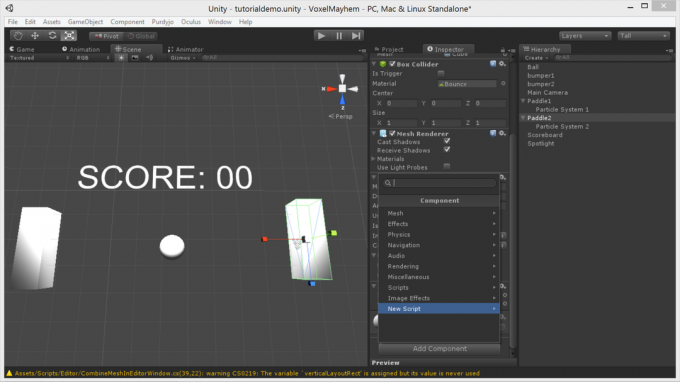
Pirmkārt, atlasiet objektu un dodieties uz Inspektors. Noklikšķiniet uz Pievienot komponentu pogu.

Iet uz jauns skripts, ievadiet vēlamo vārdu un noklikšķiniet uz izveidot un pievienot.

Tagad jums ir jauns skripts, kuru varat rediģēt, veicot dubultklikšķi uz tā!
Klases fails izskatās apmēram šādi:
izmantojot UnityEngine; sabiedriskās klases Mook: MonoBehaviour {privātā pludiņa veselība; void Start () {veselība = 100; } spēkā neesoša atjaunināšana () {ja (veselība> 0) {/ * Meklējiet spēlētāju, ja sastopat spēlētāju uz ceļa, nogaliniet viņu, ja jūs saņemat metienu, noņemiet nejauši daudz veselības * /}} }Nodalīsim šādi:
- Izmantojot UnityEngine: Šī līnija norāda C #, ka mēs vēlamies izmantot Unity bibliotēkas, kas ļauj mums izveidot savienojumu ar Unity spēles motoru.
- Sabiedriskās klases žurnāls: MonoBehaviour:Šī rinda deklarē klasi un tās nosaukumu - Padarīt.
- Privāta pludiņa veselība: Tas deklarē privātās klases mainīgo (kuru var mainīt tikai no klases iekšpuses). Mainīgajam ir dota vērtība Sākt.
- Nederīgs sākums (): Tas deklarē metodi, ko sauc par Sākt. Starts ir īpaša metode, kas darbojas tikai vienu reizi, kad spēle sākotnēji tiek palaista.
- Nederīgs atjauninājums (): Atjaunināšana ir vēl viena īpaša metode, kas darbojas katrā kadrā. Šeit tiks apskatīta jūsu spēles loģika.
- // ja sastopat spēlētāju uz ceļa, nogaliniet viņu: Šī rinda ir komentārs (C # ignorē visas rindas, kas sākas ar dubultu slīpni). Komentāri tiek izmantoti, lai atgādinātu sev par to, ko dara konkrētie koda biti. Šajā gadījumā šis komentārs tiek izmantots, lai iestātos par sarežģītāku koda bloku, kas faktiski dara to, kas komentārā aprakstīts.
Kopā ar Sākt un Atjaunināt, jūs varat izmantot savas metodes gandrīz ar jebkuru vārdu. Jūsu izveidotās metodes netiks izmantotas, ja vien tās netiks izsauktas. Deklarēsim metodi hipotētiskai klasei, kuru sauc addTwoNumbers kas kopā saskaita divus ciparus:
public float addTwoNumbers (peldēt a, peldēt b) {atgriezt a + b; }Ar šo tiek deklarēta publiska (pieejama citiem objektiem) metode, kas atdod pludiņu ar nosaukumu addTwoNumbers, kas kā ievadi ņem divus pludiņus (sauc par a un b). Pēc tam kā izejas vērtību tiek atgriezta abu vērtību summa.
Izsauc šo metodi no vienas klases (teiksim, no iekšpuses) Atjaunināt) izskatās šādi:
peldošais rezultāts = addTwoNumbers (1, 2);Izsaukšana uz metodi no citas klases ir līdzīga:
addTwoNumbers instances; float rezultāts = instance.addTwoNumbers (1, 2);Atkal tas tikai rada mūsu klases instanci, piekļūst attiecīgajai metodei un pavada tai skaitļus, kurus mēs vēlamies pievienot, un pēc tam rezultātu saglabā rezultāts. Vienkārši.
Ja jūsu skripts ir pievienots objektam, kam ir īpašas īpašības (piemēram, daļiņu izstarotājs), kuram nevar piekļūt zem parastā GameObject parametru kopas, izmantojot, jūs varat izvēlēties izturēties pret to kā cita veida spēles entītiju GetComponent metode.
Šī sintakse izskatās šādi:
GetComponent() .Play (); Ja kaut kas no tā jums nav svešs, dodieties atpakaļ un dodieties cauri C # gruntim. Turpinot darbu, tas ietaupīs daudz neapmierinātības.
4. Vienotības pamati
Šajā sadaļā mēs strādājam, izmantojot Unity dzinēja pamata mehāniku. Vienotības darbplūsma notiek apmēram šādi:
- Izveidojiet entītiju, kas kalpotu lomai spēlē (tukšs GameObjects var izmantot abstraktiem loģiskiem uzdevumiem).
- Uzrakstiet vai atrodiet klases failu un pievienojiet to entītijai kā skriptu (izmantojot Pievienot komponentu pogu inspektors skats.
- Skrien > pārbaude > atkļūdot > atkārtot līdz tas darbojas un pārejiet pie nākamā spēles elementa.
Vienotībai ir vairākas pamata skata cilnes, kuras dažādos veidos var izkārtot pēc lietotāja gaumes. Lielie pieci ir:
- Spēle: parāda tekošu spēles gadījumu, ar kuru var mijiedarboties un kuru var pārbaudīt.
- Aina: nodrošina statisku, rediģējamu spēles pasaule.
- Inspektors: ļauj modificēt atsevišķas entītijas spēles pasaulē, atlasot tās redaktors cilne.
- Projekts: ļauj pārlūkot projekta failus un ievilkt modeļus, materiālus un citus resursus redaktors cilni, lai viņus ievietotu spēļu pasaulē.
- Hierarhija: šajā cilnē tiek parādīti visi objekti pasaulē, ļaujot atrast tālu objektus ainā un vecāku entītijas savā starpā, noklikšķinot un velkot.
Visu šo lietu atrašanās vietas skatiet zemāk redzamajā diagrammā:

4.1. Vienotības vienības
4.1.1 Acis
Acis ir veids 3D ģeometrija ir pārstāvēts Vienotībā. Varat izmantot Unity iebūvēto primitīvs objektus (kubus, sfēras, cilindrus utt.) vai arī importējiet savus 3D modeļus no tādas modelēšanas paketes kā Blenderis Darba sākšana ar Blender: 7 fantastiskas konsultācijas iesācējiem3D modelēšana ir lielisks veids, kā izmantot radošumu, uzturot kontaktu ar savu tehnisko pusi. Šeit ir dažas satriecošas bezmaksas konsultācijas. Lasīt vairāk vai Maija Mācību maija 2016: kur sāktMaija ir rīks, ko izmanto 3D animācijai, taču tam ir neticami stāva mācīšanās līkne. Kāds ir labs mācību materiāls? Lasīt vairāk . Vienotība atbalsta dažādus 3D formātus, ieskaitot .fbx, un .3ds.
Pamata rīki, ar kuriem manipulēt ar acīm, ir mērogošanas, pagriešanas un tulkošanas pogas saskarnes augšējā kreisajā stūrī. Šīs pogas redaktora skatā modeļiem pievieno vadības ikonas, kuras pēc tam var izmantot, lai ar tām manipulētu telpā. Lai mainītu objekta faktūru vai fizikālās īpašības, atlasiet tos un izmantojiet inspektors skats, lai analizētu materiāls un rigidbody elementi.
4.1.2. GUI elementi
Tradicionālos GUI ierakstus un tekstu var parādīt, izmantojot GUI teksts un GUI faktūra GameObjects redaktorā. Tomēr drošāks un reālāks veids, kā rīkoties ar UI elementiem, ir 3D teksts un Četrinieks GameObjects (ar caurspīdīgām faktūrām un neapgaismotu caurspīdīgu ēnojumu) HUD elementu ievietošanai spēles pasaulē kā entītijas.
Iekš hierarhija skatu, šos spēles elementus var vilkt uz galveno kameru, lai tie būtu bērni, nodrošinot, ka viņi pārvietojas un griežas ar kameru.
GUI elementu (teksta un faktūras) lielumu un mērogu var pielāgot, izmantojot atbilstošos laukus inspektora cilnē.
4.1.3 Materiāli
Materiāli ir faktūru un ēnotāji Izskaidroti pieci svarīgi PC spēļu noteikumiJa jūs spēlējat spēli konsolē, tehniskā informācija tiek apstrādāta jūsu vietā. Daži spēlētāji dod priekšroku tam, bet datoru spēlētāji bieži bauda lielāku kontroles pakāpi, kāda viņiem ir spēles acīs ... Lasīt vairāk , un tos var vilkt tieši uz spēles objektiem no projekta cilnes. Unity Pro komplektācijā ietilpst liels skaits ēnotāju, un, izmantojot inspektora cilni, objektam, kuram tie tiek piemēroti, varat pielāgot tiem piestiprināto tekstūru.
Lai importētu tekstūru, konvertējiet to uz .jpg, .png, vai .bmpun velciet to aktīvi mape zem Unity projekta direktorija (kas parādās Mani dokumenti pēc noklusējuma). Pēc dažām sekundēm redaktorā parādīsies iekraušanas josla. Kad tas būs pabeigts, jūs zem attēla varēsit atrast attēlu kā faktūru projekts cilne.
4.1.5 Gaismas
Gaismas ir GameObjects kura projicē pasauli. Ja jūsu ainā nav gaismas, visi daudzstūri tiek novilkti vienā spilgtuma līmenī, piešķirot pasaulei plakanu, izskalotu izskatu.
Gaismas var novietot, pagriezt un tām ir vairākas iekšējas īpašības, kuras varat pielāgot. intensitāte slīdnis kontrolē gaismas spilgtumu, un diapazons kontrolē, cik ātri tas izzūd.
Pamatnostādnes skatu skats parādīs maksimālo apgaismojuma diapazonu. Spēlējiet ar abiem iestatījumiem, lai sasniegtu vēlamo efektu. Varat arī pielāgot gaismas krāsu, zīmējumu (sīkdatne kas tiek parādīts uz virsmas, uz kuru gaisma ir vērsta, un kāda veida uzliesmojums parādās uz ekrāna, skatoties tieši uz gaismu. Sīkfailu var izmantot, lai viltu reālākus gaismas modeļus, veidotu dramatiskas viltus ēnas un modelētu projektorus.
Trīs galvenie gaismas veidi ir vietas, punkts, un virziena.
Tiešās gaismas ir vieta 3D telpā un projicē gaismu tikai vienā virzienā mainīga leņķa konusā. Tie ir piemēroti lukturīšiem, prožektoriem un parasti dod precīzāku apgaismojuma kontroli. Tālās gaismas var radīt ēnas.
Punktgaismas atrodiet atrašanās vietu 3D telpā un vienmērīgi izstarojiet gaismu visos virzienos. Punktgaismas nerada ēnas.
Virzienrādītājivisbeidzot, tiek izmantoti, lai modelētu saules gaismu: tie projicē gaismu tādā virzienā, it kā no bezgalīgi tālu prom. Virzienrādītāji ietekmē katru ainu objektā un var radīt ēnas.
4.1.6. Daļiņu sistēmas
A Daļiņu sistēma ir GameObject kas vienlaikus ģenerē un kontrolē simtiem vai tūkstošiem daļiņu. Daļiņas ir mazi, optimizēti 2D objekti, kas tiek parādīti 3D telpā. Daļiņu sistēmās tiek izmantota vienkāršota renderēšana un fizika, taču reālā laikā bez stostīšanās var parādīt tūkstošiem entītiju, padarot tās ideālas dūmiem, ugunij, lietum, dzirkstelēm, maģiskiem efektiem un citam.
Ir daudz parametru, kurus varat pielāgot, lai sasniegtu šos efektus, un tiem varat piekļūt, nārstojot daļiņu sistēmu zem komponentu redaktors > izvēloties daļiņu sistēmu > atverot inspektora cilni. Jūs varat mainīt katras daļiņas izmēru, ātrumu, virzienu, rotāciju, krāsu un tekstūru un iestatīt, lai mainās arī visi šie parametri laika gaitā.
Saskaņā sadursme atribūts, ja to iespējojat un simulācijas vietu iestatāt uz pasaule jūs iegūsit daļiņas, kas saduras ar objektiem pasaulē, un kuras var izmantot vairākiem reālistiskiem daļiņu efektiem, ieskaitot lietus, kustīgu ūdeni un dzirksteles.
5. Piemērs: spēles pamatelementi
Šajā apmācībā mēs izveidosim vienkāršu spēli Pong - kaut kas tāds, ko mēs jau vairākas reizes esam apskatījuši DIY:
- Arduino klasiskais teniss Kā atjaunot klasisko tenisa spēli, izmantojot ArduinoPong bija pirmā videospēle, kas sasniedza masu tirgu. Pirmoreiz vēsturē "videospēles" jēdziens tika ienests ģimenes mājās, pateicoties Atari 2600 -... Lasīt vairāk
- Arduino OLED teniss Arduino Retro spēles ar OLED displejuVai esat kādreiz domājuši, cik daudz darba nepieciešams, lai uzrakstītu savas retro spēles? Cik viegli ar Pongu kodēt Arduino? Lasīt vairāk
Šajā sadaļā mēs pārdomāsim pamatelementus - skriptu apmācība notiks vēlāk.
Vispirms sadalīsim Ponga spēli tā pamatkomponentos. Pirmkārt, mums ir nepieciešami divi airi un bumba. Bumba lido ārpus ekrāna, tāpēc mēs vēlamies, lai mehānisms to atiestatītu. Mēs arī vēlamies, lai teksts parādītu pašreizējo partitūru, un, lai parādītu jums visus Vienotības pamatelementus, mēs vēlamies, lai, triecot bumbu, būtu izdomāts daļiņu efekts. Visa spēle būs dramatiski jāapgaismo.
Tas sadalās bumbiņas priekšmets (lode), a nārsts, divi bradāt balsti ar daļiņu izstarotāji pievienots, a 3D teksta entītijaun a vietas gaisma. Šajā apmācībā mēs izmantosim noklusējuma fizisko materiālu lielība, ar lielība apvienot iestatīts uz reizināt. Desmit ekrānuzņēmumos izskatās šādi iestatījumi:


Vispirms izveidojiet kuba prop bradāt.

Mērojiet to atbilstoši, dublēt to, un ielieciet a sfēra starp airiem bumbiņai.
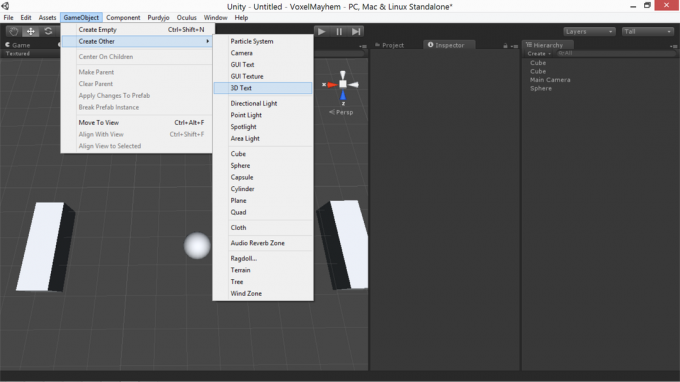
Pēc tam izveidojiet 3DText objekts un mērogs un pozīcija pareizi, mainot fonta izmērs atribūts, lai iegūtu mazāk pikselētu attēlu.

Tālāk izveidojiet divus daļiņu sistēmas, atlasiet vēlamos raksturlielumus un pievienojiet tos airiem.
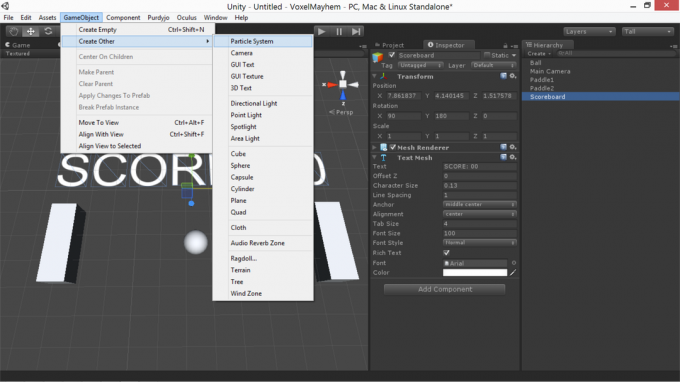

Tālāk jūs vēlēsities novietojiet un pagrieziet kameru tā, lai tas pareizi ierāmētu ainu. Kamēr kamera ir atlasīta, labajā apakšējā stūrī varat redzēt nelielu kameras skata priekšskatījumu.

Pirms pabeigšanas mums jāizveido divi papildu klucīši, kas būtu bamperi, lai bumba neizlec no spēles laukuma. Mēs varam padarīt tos neredzamus, noņemot atzīmi no acu atveidotājs iekš inspektora cilne.


Ja esat sasniedzis spēli, tagad varat redzēt mūsu spēles pamatelementus. Viņi vēl neko nedarīs, bet mēs nonāksim pie tā!
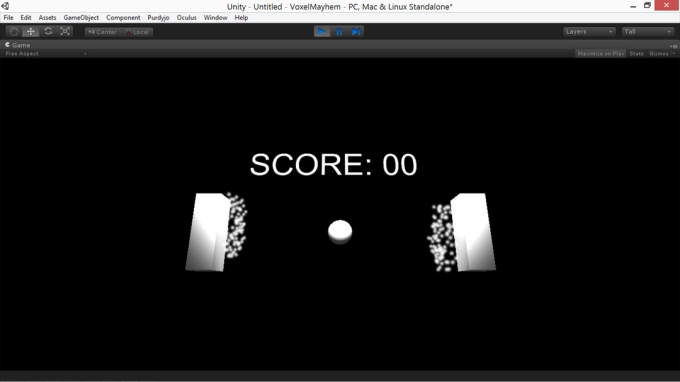
Tagad, kad esam ieguvuši šo iestatījumu, mēs runāsim par to, kas ir saistīts ar šo elementu skriptēšanu, lai izveidotu spēli.
6. Skriptu veidošana Vienotībā
Kad objektam ir pievienots skripts, varat to pārskatīt, divreiz noklikšķinot uz tā inspektors. Tas tiek atvērts MonoDevelop, noklusējuma izstrādes vide Unity. Būtībā Monodevelop ir teksta redaktors ar funkcijām, kas īpaši optimizētas programmēšanai.
Atslēgvārdi un komentāri ir izcelti zils un zaļš, un skaitliskās vērtības un virknes parādās sarkans. Ja esat izmantojis Aptumsums vai citi IDE, MonoDevelop ir ļoti līdzīgs. Jūs varat būvēt savus skriptus no redaktora, lai pārbaudītu sintakse kļūdas, piemēram:

Parasti, lai skripts mijiedarbotos ar Vienotību, jums būs jāatsaucas uz elementiem, kas piemīt objektam, kurā ir skripts (šo elementu sarakstu varat redzēt sadaļā inspektors cilne, kad ir atlasīts attiecīgais objekts). Pēc tam jūs varat piezvanīt metodēm vai iestatīt mainīgos katram no šiem elementiem, lai ieviestu vēlamās izmaiņas.
Ja vēlaties, lai objekta skripts ietekmētu cita objekta īpašības, varat izveidot tukšu GameObject mainīgajā jūsu skriptā un izmantojiet inspektors to piešķirt citam skatuves objektam.
Objekta elementu saraksts var būt šāds (ņemts no inspektora skata uz vienu no mūsu airiem iepriekšējā piemērā):
- Pārveidot
- Kubs (acu filtrs)
- Box Collider
- Mesh Renderer
Katru no šiem objekta aspektiem var ietekmēt no skripta. Tālāk mēs apskatīsim, kā tieši.
6.1 Pārveidot
Vienotības GameObject pārveidošanas funkcijas kontrolē objekta fiziskos parametrus: tā mērogs, tā pozīcija, un tas ir orientācija. Viņiem varat piekļūt, izmantojot šādu skriptu:
transform.pozīcija = newPositionVector3; transform.rotation = newRotationQuaternion; transform.localScale = newScaleVector3;Iepriekšminētajos piemēros nosauktajiem mainīgajiem ir tipi, kas norādīti nosaukumos. Šeit ir dažas galvenās detaļas: pozīcija un mērogs, kā jūs varētu gaidīt, tiek saglabāti kā Vector3s. Jūs varat piekļūt X, Y, un Z katra komponenta (piemēram, pārveidot.pozīcija.y parāda objekta attālumu virs nulles plaknes).
Tomēr, lai izvairītos gūžas atslēga, rotācijas tiek apstrādātas kā Kvartāri (četrkomponentu vektori). Tā kā ar rokām manipulējoši kvadrāti nav intuitīvi, ar rotācijas palīdzību var manipulēt, izmantojot Eulerian leņķus, izmantojot Kvartāls. Eulers tāda metode kā:
transform.rotation = Kvartāls. Eulers (piķis, jūgs, rullis);Ja vēlaties objektus vienmērīgi pārvietot no vienas vietas uz otru, jūs atradīsit Sleps noderīga metode kternatoriem un vektoriem3. Slerps izmanto trīs argumentus - pašreizējo stāvokli, beigu stāvokli un pārmaiņu ātrumu un vienmērīgi interpolē tos noteiktajā ātrumā. Sintakse izskatās šādi:
transform.position = Vector3.Slerp (startPositionVector3, newDestinationVector3, 1);6.2. Izstrādātājs
Atveidotāja funkcijas Vienotībā ļauj jums kontrolēt, kā uz ekrāna tiek parādītas butaforiju virsmas. Jūs varat no jauna piešķirt tekstūru, mainīt krāsu un mainīt objekta ēnojumu un redzamību. Sintakse izskatās šādi:
render.enabled = false; renderētājs.materiāls.krāsa = jauna krāsa (0, 255, 0); render.material.mainTexture = myTexture; render.material.shader = newShader;Lielākajai daļai no tām ir diezgan skaidras funkcijas. Pirmais piemērs padara attiecīgo objektu neredzamu: noderīgs triks daudzās situācijās. Otrais piemērs piešķir jaunu RGB krāsa (proti, zaļa) attiecīgajam objektam. Trešais piešķir galveno izkliedēto tekstūru jaunam Texture mainīgajam. Pēdējais piemērs maina objekta materiāla shaderu uz tikko definētu shader mainīgo.
6.3 Fizika
Vienotība nāk ar integrētu fizikas motoru - kaut kas tāds fizikas smilšu kastes spēles Sagrauj, brauc un būvē: 3 satriecoši fizikas smilšu kastu simulatori Lasīt vairāk visi izmanto. Tas ļauj jums piešķirt objektu fizikālās īpašības un ļaut jums rīkoties ar to simulācijas detaļām. Kopumā tā vietā, lai mēģinātu ieviest savu fiziku, izmantojot mācību grāmatu un pārveidošanas sistēmu, ir vienkāršāk un izturīgāk izmantot Vienotības fizikas motoru, cik vien iespējams.
Visi fizikas rekvizīti to prasa sadursmes. Tomēr pati reālā imitācija tiek apstrādāta ar rigidbody, kuru var pievienot inspektors skats. Stingras struktūras var būt kinemātisks vai nonkinematic.
Kinemātiskās fizikas butaforijas saduras ar (un ietekmē) nekinematiskas fizikas butaforijas ap tām, bet pašas sadursme tos neietekmē. Statiski kinemātiskie rekvizīti ir proverbiālie nekustāmie objekti, un kustīgie kinemātiskie objekti ir proverbial neapturams spēks (ierakstam, kad viņi saduras, tie vienkārši iziet cauri katram citi).
Turklāt jūs varat pielāgot objekta leņķisko vilkšanu (cik daudz enerģijas nepieciešams, lai to savērptu), mainīt tā masu, diktēt, vai to ietekmē gravitācijas spēks, un pielietot tam spēkus.
Piemēri:
rigidbody.angularDrag = 0,1f; rigidbody.mass = 100; rigidbody.isKinematic = false; rigidbody.useGravity = true; rigidbody. AddForce (transform.forward * 100);Tie visi ir diezgan pašsaprotami. Vienīgais, kas šeit jāpiezīmē, ir pārveidot.uz priekšu. Visiem Vector3 ir trīs komponenti (uz priekšu, .up, un .taisnība), kas ir saistīti ar viņiem, kam var piekļūt un pagriezties ar viņiem (uz priekšu ir zilās bultiņas virziens redaktorā). pārveidot.uz priekšu atslēgvārds ir vienkārši pašreizējā objekta uz priekšu vektors ar 1. pakāpi. To var reizināt ar pludiņu, lai radītu lielāku spēku objektam. Jūs varat arī atsaukties transform.up un pārveidot.pareizi, un noliedziet viņus, lai iegūtu pretējo.
6.4 Sadursme
Bieži vien, veidojot spēli, jūs vēlētos, lai sadursme kaut nedaudz mainītu jūsu kodu, ne tikai veicot fizikas simulāciju. Lai to izdarītu, jums būs nepieciešams sadursmes atklāšanas metode.
Ir nepieciešams zināms sagatavošanās darbs, lai atklātu sadursmes Vienotībā. Pirmkārt, vismaz vienam no sadursmē esošajiem objektiem ir nepieciešama a nekinematisks stingrs korpuss kas tam pievienots. Abiem objektiem ir jābūt pareiziem sadursmēm, kas iestatīti kā neizslēdzēji. Abu objektu kopējam ātrumam jābūt pietiekami zemam, lai tie faktiski saduras, nevis vienkārši izlaiž viens otru.
Ja esat saņēmis visu, kas rūpējas, varat pārbaudīt sadursmi, ievietojot īpašu sadursmes noteikšanas metodi skriptā, kas pievienots objektam, ar kuru vēlaties pārbaudīt sadursmi. Metode izskatīsies šādi:
anulēts OnCollisionEnter (cita sadursme) {// dariet lietas šeit. }Šī metode automātiski darbosies pirmā kadra laikā, kad cits objekts pieskaras jūsu objektam. Sadursmes vienība citi ir atsauce uz objektu, uz kuru esat trāpījis. Varat, piemēram, atsaukties uz to spēleobjekts, rigidbody, un pārveidot īpašības, lai ar to manipulētu dažādos veidos. Kamēr OnCollisionEnter iespējams, ir visizplatītākā funkcija, kuru izmantojat, varat arī izmantot OnCollisionExit un OnCollisionStay (ar citādi identisku sintakse un lietojumu), kas tiek aktivizēti attiecīgi pirmā kadra laikā, kad pārtraucat sadurties ar objektu, un katra kadra laikā, kad jūs saduraties ar objektu.
Dažreiz var būt noderīgi arī darīt tā saucamo apraide. Apraidei bezgala plāna līnija (a staru) tiek izvadīts pa pasauli no kādas izcelsmes, pa kādu vektoru, un, kad tas kaut ko sasniedz, tiek atgriezta pirmās sadursmes vieta un citas detaļas. Apraides kods izskatās šādi:
RaycastHit hit; ja (fizika. Raycast (pārveidot.pozīcija, -Vector3.up, trāpījums)) {float distanceToGround = hit.distance; }Tas izstaro staru no pašreizējā objekta stāvokļa gar -Vector3.up (taisni uz leju) un sasaista mainīgo sist pie pirmā objekta, ar kuru tā saduras. Kad jūsu stars ir kaut ko skāris, jūs varat tam piekļūt hit.distance noteikt, cik tālu tas atrodas, vai sist. GameObject lai manipulētu ar trāpīto priekšmetu.
Šādus staru raidījumus var izmantot šāvējiem, lai noteiktu, uz ko pistoli norāda, vai lai atlasītu objektus, kad kamera tos skatās, vai arī noteiktiem kustības mehāniķu stiliem.
6.5 Laika korekcija
Viens svarīgs faktors, kas jāpatur prātā, kad šādā veidā manipulējat ar objektiem, ir saistīts ar to kadru ātrums. Neatkarīgi no tā, cik uzmanīgi jūs optimizējat, kadrēšanas ātrums vienmēr mainīsies, un jūs nevēlaties, lai jūsu spēles ātrums attiecīgi mainītos. Ja kāds cits vada jūsu spēli ar ātrāku datoru, nekā jūs to izstrādājāt, jūs nevēlaties, lai spēle darbotos dubultā ātrumā.
Jūs to izlabojat, reizinot jūsu izmantotās vērtības ar laiku, kas nepieciešams pēdējā kadra atveidošanai. Tas tiek darīts, izmantojot Laiks.deltaTime. Tas efektīvi maina jebkura mainīgā ātrumu, no kura jūs palielināt katru kadru izmaiņas vienā kadrā uz izmaiņas sekundē, un jums, iespējams, vajadzētu veikt šīs izmaiņas jebkurai vērtībai, kuru palielināt vai samazinat katru rāmi.
6.6. Audio avoti un klausītāji
Tagad, kad esam apskatījuši, kā izveidot, atveidot un kontrolēt objektus, runāsim par otru jēgu, ko datorspēles var kalpot: skaņu. Vienotība atbalsta divu veidu skaņas: 2D un 3D skaņas. 3D skaņu lielums mainās atkarībā no attāluma un izkropļo, pārvietojoties attiecībā pret kameru; 2D skaņas to nedara.
2D skaņas ir piemērotas balss pārsūtīšanai un fona mūzikai, un 3D skaņas attiecas uz skaņām, ko rada notikumi pasaulē. Lai mainītu, vai skaņa ir 3D, izvēlieties to sadaļā projekts skats, pārslēdzieties uz inspektors skatiet un nolaižamajā izvēlnē atlasiet atbilstošo opciju, pēc tam nospiediet reimportēt pogu.
Lai reāli atskaņotu skaņu, jums būs jāpievieno audio avots uz balstu (balsts, no kura vēlaties, lai 3D skaņas gadījumā skaņa nāktu). Tad jums būs jāatver audioklips lauku un atlasiet skaņas failu.
Tu vari izmantot myAudioSource. Pauze () un myAudioSource. Spēlēt () lai kontrolētu šos skaņas failus. Jūs varat pielāgot zem skaņas esošo uzvedību, skaļumu un doplera maiņu inspektors cilne audio avotam.
6.7. Ievade
Spēle, kas no lietotāja neizmanto nekādu ieguldījumu, nav tikai spēle. Ir daudz dažādu ievades veidu, kurus varat lasīt, un gandrīz visi no tiem ir pieejami, izmantojot Ievade un Atslēgas kods objekti. Daži ievades paziņojumu paraugi (kuru vērtības tiek novērtētas katrā kadrā) ir zemāk.
Vector3 mousePos = Input.mousePosition; bool isLeftClicking = Ievade. GetMouseButton (0); bool isPressingSpace = Ievade. GetKey (atslēgas kods. Atstarpe);Šo līniju funkcijas lielākoties ir pašsaprotamas. Izmantojot šos trīs ievades atsauces veidus, jūs varat rekonstruēt modernāko 3D datorspēļu vadības shēmas.
6.8 Skripta atkļūdošana
Pieņemsim, ka skripts nedarbojas. Kā saka labais ārsts, ar tevi var notikt bangs un hangups. Ja ar jūsu C # ir acīmredzamas sintakses kļūdas, spēle parasti atsakās palaist, kad nospiedat spēlēt, un, ja jūs izmantojat, tiek sniegti daži diezgan noderīgi kļūdu ziņojumi būvēt skriptus no redaktora. Skatīt zemāk:

Šīs kļūdas parasti nav visgrūtāk izlabot. Problēmas var sagādāt smalkas semantiskās kļūdas, kurās jūs esat veiksmīgi uzrakstījis failu ar derīgu C # - ne tikai tādu, kas dara to, ko jūs domājāt. Ja jums ir kāda no šīm kļūdām un jums ir grūtības to izsekot, ir dažas lietas, ko varat mēģināt uzlabot.
Pirmais ir apturēt spēles izpildīšanu un pārbaudīt konsoli. Spēli var pārtraukt, noklikšķinot uz pauze ikonu redaktora augšējā vidējā daļā un pēc tam atlasot konsole no apakšas logs izvēlne (vai nospiežot Ctrl > Maiņa > C). Pat ja nav kļūdu, brīdinājumi joprojām var sniegt norādes par to, kas varētu noiet greizi.
Ja tas nedarbojas, varat arī mēģināt gūt priekšstatu par skripta stāvokli, izdrukājot iekšējo mainīgo stāvokli, lai apstiprinātu, ka programma dara to, kas, jūsuprāt, dara. Tu vari izmantot Atkļūdošana. Žurnāls (virkne) lai drukātu virknes saturu konsolē, kad programmas izpilde sasniedz šo līniju. Kopumā, ja jūs strādājat atpakaļ, nekā, jūsuprāt, vajadzētu notikt caur lietām, kurām vajadzētu būt padarot to iespējamu, jūs sasniegsit punktu, kurā atkļūdošanas izdrukas nedara to, ko jūs gaidāt darīt. Šeit ir jūsu kļūda.
7. Piemērs: skriptu teniss
Lai izveidotu Pongu, sadalīsim spēli tā galvenajos elementos: mums ir vajadzīga bumba, kas rikošeta priekšā un atpakaļ starp airiem palielinās ātrums, mums ir vajadzīgs tablo, kas zina, kad bumbiņas ir izturējušas airus, un mums ir nepieciešams mehānisms, lai bumbiņu atsāktu, kad notiek. Labs pirmais solis būtu pievienot bumbiņai ne-kinemātisku nekustīgu ķermeni, divus kinemātiskus stingrus korpusi. airi, atspējojiet visu to gravitāciju un no standarta līdzekļiem piešķiriet atbilstošu fizisko materiālu (lielība ar lielība apvienot iestatīts uz reizināt).
Zemāk varat apskatīt balles skriptu ar skaidrojošiem komentāriem. Bumbai ir jāīsteno daži pamatmērķi: tai vajadzētu atlēkt sarežģītā modelī, vienmēr uzturot kustība abām asīm, un tai vajadzētu paātrināties izaicinošā, bet ne neiespējamā tempā horizontāli virziens.
BallHandler.cs
Tālāk mums ir jāraksta mūsu airis, kuru varat apskatīt zemāk. Bradāt ir jāpārvietojas augšup un lejup, reaģējot uz taustiņu nospiešanu (bet ne ārpus noteiktām robežām). Tai arī jāuzsāk daļiņu sistēma, kad tā kaut ko saduras.
PaddleHandler.cs
Tālāk mums ir nepieciešama ienaidnieka AI: kaut kas liks ienaidnieka airim virzīties pretī bumbiņai ar fiksētu ātrumu. Lai to panāktu maksimāli vienkārši, mēs izmantosim Vector3.Slerp. Mēs gribētu arī tādu pašu daļiņu izturēšanos, kādu mēs redzam paši uz savas bradājuma.
EnemyAI.cs
Visbeidzot, mums ir nepieciešams skripts, lai atjauninātu tablo un atiestatītu bumbiņu, kad tā pārsniedz robežas.
ScoreboardUpdater.cs
Kad ir pievienoti šie skripti un aizpildītas atsauces, kad mēs spēlējam Ponga spēli, mēs piedzīvojam spēli!

Jūs varat lejupielādēt manu Pong demonstrāciju, ja vēlaties redzēt visu, ko esmu aprakstījis darbībā. Tas darbojas Windows, Mac un Linux sistēmās.
8. Dokumentācijas izpēte / Uzziniet vairāk
Vienotība ir sarežģīts dzinējs ar daudz vairāk funkcijām, nekā tas būtu iespējams, ņemot vērā šī stila rokasgrāmatu, un tas ir pirms jūs iekļaujat plašo (bezmaksas un komerciālo) Unity paplašinājumu klāstu, kas pieejami internets. Šis ceļvedis sniegs jums labu spēles sākšanas vietu, taču pašmācība ir svarīga prasme visos centienos, un šeit tas ir divtik.
Izšķirošs resurss šeit ir Vienotības ScriptReference. ScriptReference ir datu bāze ar meklēšanu, kas pieejama gan C #, gan Javascript, kurai ir saraksts katras Vienotības komandas un funkcijas, ar to funkciju aprakstiem un īsiem piemēriem sintakse.
Ja jums ir problēmas ar Vienotības redaktoru un saskarni vai arī jums vienkārši patīk video pamācības kā priekšroka, tur ir garš augstas kvalitātes saraksts Vienotības video pamācības Labākās Vienotības 3D konsultācijas iesācējiemVai vēlaties attīstīt spēles ar Vienotību, bet nezināt, kur sākt? Izmēģiniet šodien kādu no šīm satriecošajām Vienības 3D pamācībām. Lasīt vairāk pieejams. Plašāka (bet ne tik plaša) teksta konsultācijas Vienotībai ir pieejami arī no CatLikeCoding.
Visbeidzot, ja jums ir jautājumi, kas pārsniedz dokumentācijas vai konsultāciju darbības jomu, varat uzdot konkrētus jautājumus vietnē atbildes. Unity3d.com. Atcerieties, ka atbildes sniedz brīvprātīgie, tāpēc ievērojiet viņu laiku un vispirms meklējiet datu bāzē, lai pārliecinātos, ka uz jūsu jautājumu vēl nav sniegta atbilde.
9. Spēles veidošana / Kompilēšana atsevišķai lietojumprogrammai
Kad esat izveidojis kaut ko tādu, ar ko jūs lepojaties (vai esat pabeidzis klonēt mūsu nedaudz izlaidīgo Pong piemēru praksei), ir pienācis laiks pārvietojiet spēli no redaktora un pārvērtiet to par kaut ko tādu, ko varat ievietot internetā un piespiest draugus un ģimenes locekļus spēlēt. Lai to izdarītu, jums būs jāizveido atsevišķa lietojumprogramma. Labā ziņa ir tā, ka Vienotībā tas ir ļoti, ļoti viegli. Tomēr ir dažas iespējamās žagas, no kurām jūs vēlēsities uzmanīties.
Iesācējiem zināt, ka jūs varat izveidot tikai projektu bez kļūdām. Šajā nolūkā pārliecinieties, vai konsole ir atvērta, veidojot: ir daži kļūdu apstākļi, kurus spēle redaktorā ignorēs, bet joprojām pārtrauks mēģinājumu veidot. Tādējādi konsolei tiek parādīti tikai kļūdas ziņojumi, ekrānā nav redzamu rezultātu, un tas var radīt nepatiku, ja aizmirstat pārbaudīt. Tomēr, kad spēle ir apkopota bez kļūdām, jūs varat izvēlēties Veidot iestatījumus saskaņā Fails izvēlni vai nospiediet Ctrl > Maiņa
> B. Tas parādīs vienkāršu dialogu, kas ļauj veidot spēli vairākām platformām.

Process no turienes ir pats par sevi saprotams: atlasiet savas iespējas un nospiediet būvēt; spēle jums liks instalēt direktoriju, un tajā tiks ievietots gan izpildāmais, gan datu direktorijs. Šos divus failus var saspiest kopā un izplatīt (tikai pārliecinieties, ka jums nav jāmaksā par spēli, kas iebūvēta Vienotības demonstrācijā, jo tas pārkāpj pakalpojumu sniegšanas noteikumus).
10. Noslēguma piezīmes
Tāpat kā ar jebkuru spēles attīstības rīku, panākumu atslēga ar Unity ir iteratīva attīstība. Jums jāveido vadāmā skaitā - visiem mērķiem jābūt ambicioziem, bet maziem gabaliņiem jābūt vērienīgiem un sakārtojiet tos gabalus tādus, ka, pat ja jūs atpaliksit no savām galvenajām ambīcijām, jūs vismaz tiksiet galā ar saskaņotu produkts.
Vispirms iegūstiet vissvarīgākos elementus: ņemiet vērā ideju minimālais dzīvotspējīgais produkts, kas ir visvienkāršākā un nevainojamākā lieta, ko jūs varētu izveidot, un joprojām jūtaties tā, it kā jūs būtu sasniedzis kaut ko vērtīgu. Pirms pāriet uz lielākām ambīcijām, pārejiet pie šī minimāli dzīvotspējīgā projekta.
Šī apmācība dod jums labu sākuma vietu, bet labākais veids, kā iemācīties Vienotību, ir spēles veidošana. Sāciet veidot spēli, aizpildot nepilnības zināšanās, kad tās parādās, un pakāpeniska zināšanu plūsma pārsteidzoši ātri izdzēsīs lietas, kuras jūs nezināt.
Ja esat to visu lasījis un mazliet satriecat ar Unity nepieciešamo kodēšanu, noteikti pārbaudiet, kā mācīties spēles attīstību ar Unity Learn Vienotības mācīšanās ir vienkāršākais veids, kā apgūt spēles attīstībuVai vēlaties sākt veidot savas spēles? Vienotības mācīšanās ir labākais un vienkāršākais veids, kā iemācīties un apgūt to, kas jums jāzina. Lasīt vairāk un izlasiet arī mūsu ceļvedi kā padarīt video spēles bez jebkādas programmēšanas Kā padarīt video spēles bez jebkādas programmēšanasVai vēlaties izveidot video spēli, bet nevarat to kodēt? Pēc tam izmantojiet videospēļu konstruēšanas komplektu, kas ļauj veidot spēles bez jebkādas kodēšanas! Lasīt vairāk .
Vienotība ir spēcīgs rīks, un, nedaudz izpētot, jūs ar to varat izveidot iespaidīgus projektus ātrāk, nekā varētu gaidīt. Paziņojiet mums, ko jūs uzbūvējāt komentāros zemāk - mēs labprāt redzētu!
Rakstnieks un žurnālists, kas atrodas dienvidrietumos, Andre ir garantēts, ka tas joprojām darbosies līdz 50 grādiem pēc Celsija un ir ūdensizturīgs līdz divpadsmit pēdu dziļumam.